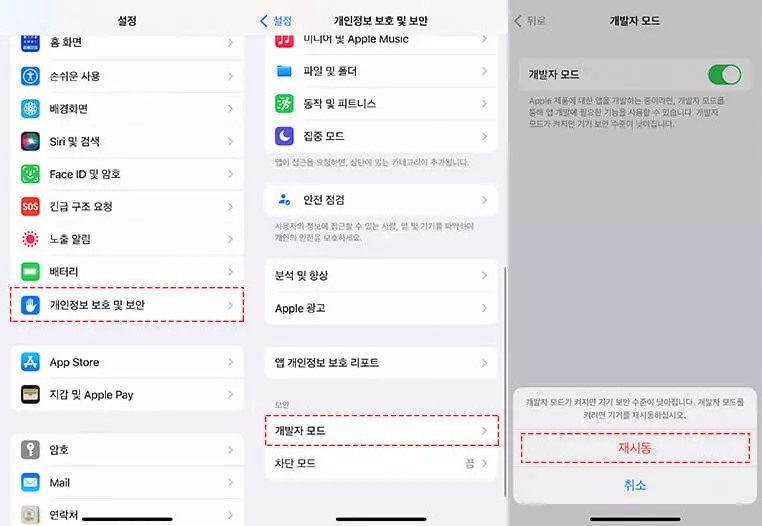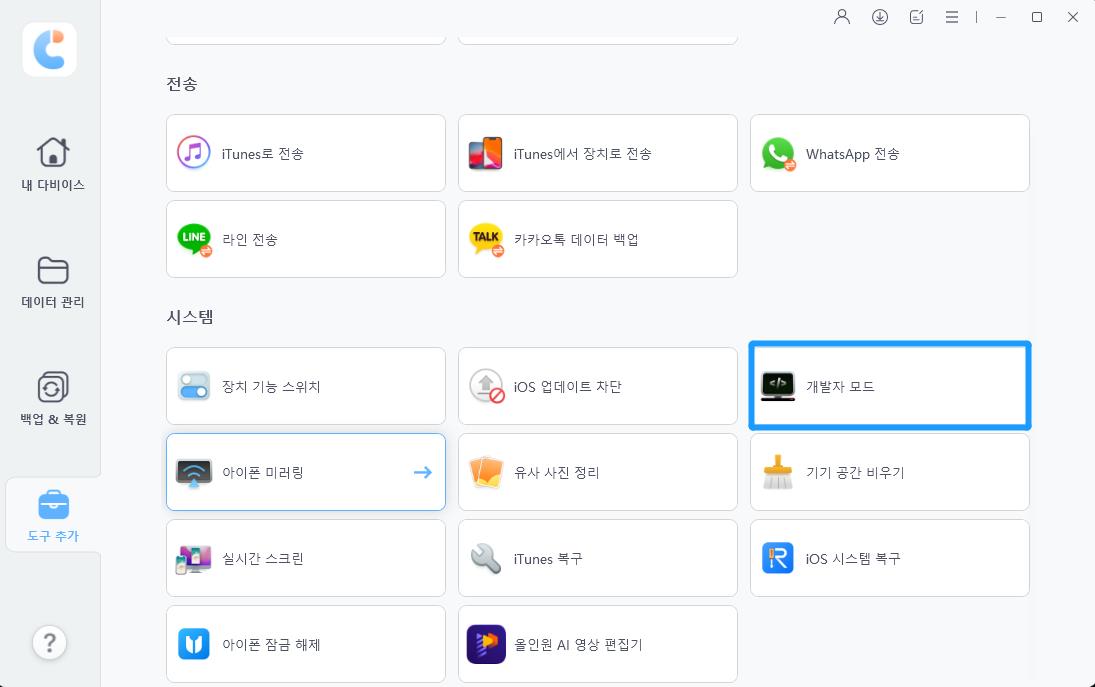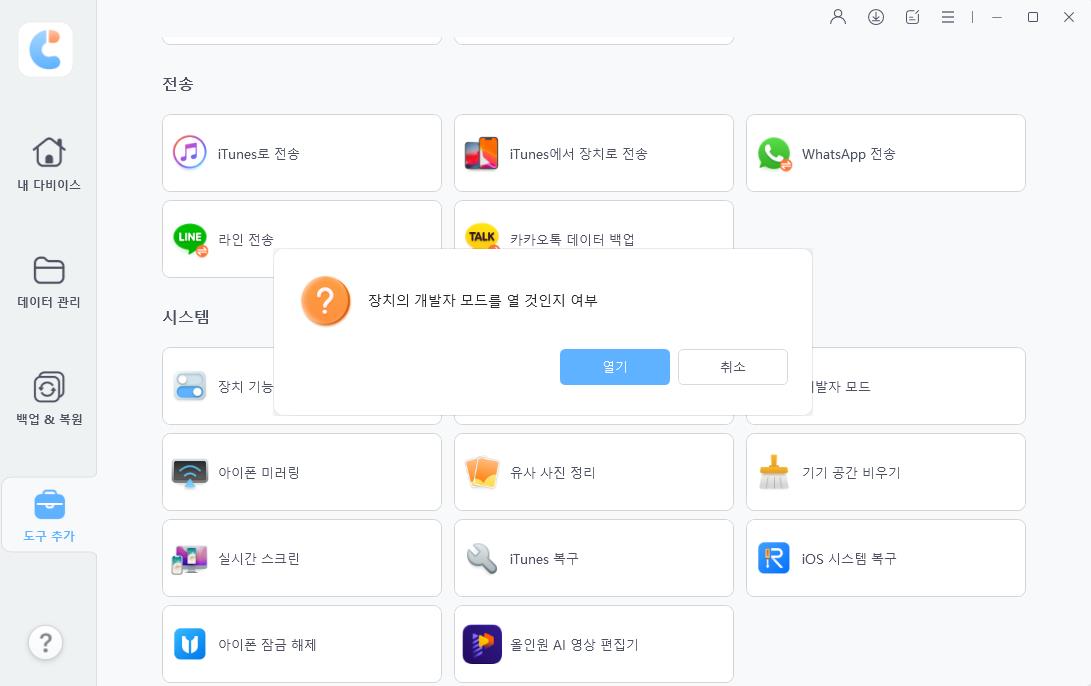iOS 17/18/26에서 아이폰 개발자 모드 활성화하는 방법
by 오준희 업데이트 시간 2025-06-12 / 업데이트 대상 iPhone Tips
애플은 자사의 기기에서 제공하는 개인 정보 보호와 보안 기능에 대해 자부심을 가지고 있으며, 이를 통해 사용자들에게 뛰어난 프라이버시 보호를 제공합니다. 그래서 애플 기기는 이러한 프라이버시 정책을 실현하는 중요한 장치로 자리매김하고 있습니다.
그 중에서도 애플이 최근 iOS 17/18/26에서 선보인 개발자 모드 기능은 눈에 띄는 새로운 기능 중 하나입니다.
그 어느 때보다 쉽게 애플 장치 간에 데이터 백업/복구/관리할 수 있어 복잡한 절차과 오랜 기다림에서 벗어날 수 있습니다.
대부분의 사람들은 iOS 17/18/26에서 볼 수 있는 잠금 화면 사용자 지정 기능과 같은 시각적인 변화에 큰 관심을 가지고 있습니다. 하지만 이 글을 읽고 계신 분들은 아이폰 개발자 모드와 같은 더 깊이 있는 기능에 관심이 많으실 겁니다.
- 파트 1: 아이폰 개발자 모드란?
- 파트 2: 아이폰 개발자 모드 활성화 방법
- 파트 3: 아이폰 개발자 모드 활성화 안전할까?
- 보너스 팁: iCareFone으로 아이폰 개발자 모드 활성화
파트 1: 아이폰 개발자 모드란?
그럼 iOS 개발자모드는 정확히 무엇일까요?
음 보통 개발자 모드는 iOS 기기를 위한 앱 개발에 사용하는 기능을 활성화하는데 사용됩니다.
그럼 앱을 어떻게 정상적으로 설치할까요? 앱스토어에서 원하는 앱을 다운로드할 수 있습니다. TestFlight 앱을 이용해 베타 모드에서 테스트해 볼 수도 있습니다. 그러나 iOS17/18 이전에서는 Xcode를 사용하여 테스트 가능한 앱을 설치할 수도 있습니다.
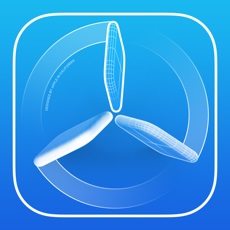
iOS17에서 애플은 개발자 모드를 활성화하기 전까지는 해당 앱들이 설치될 수 없도록 막아놨습니다. 쉽게 말해서 개발자 모드는 대부분의 소비자가 개발 도구를 사용할 수 없도록 제한하는 것입니다.
만약에 개발자가 아니고 또 앱을 테스트하는 경우가 아니라면, 이러한 기능이 있다는 것 조차 인지하지 못할 것입니다.
파트 2: 아이폰 개발자 모드 활성화 방법
아이폰에서 개발자 설정을 활성화하는 방법은 두 가지가 있으며, 아래와 같습니다.
1. 설정에서 개발자모드 활성화하기 (iOS 17/18/26)
iOS 17 또는 18을 사용 중이라면, 아이폰에서 개발자 옵션을 활성화할 수 있습니다.
이 기능은 설정이 간단하지만, 개발 목적과 필요한 기능을 충분히 이해한 후에 사용하는 것이 중요합니다.
아이폰에서 개발자 모드를 활성화하려면 아래 단계를 따라 해 보세요.
- 아이폰에서 설정 앱을 열고, 개인정보 보호 및 보안 > 개발자 모드로 이동하세요.
그 후, 개발자 모드 토글을 켜면 이 기능을 활성화할 것인지 확인하는 메시지가 나타납니다.

2. X코드(엑스코드)로 아이폰 개발자 모드 켜기
앱 설정에서 개발자 모드 iOS 옵션이 안 보인다면, 이 방법을 시도해보세요.
먼저, 개발자 모드를 활성화하고 실행하려면 X코드를 맥에 설치해야 합니다. 그 후에 개발자 모드를 활성화할 수 있습니다.
Xcode를 맥에 다운로드하고 설치하세요.

- 아이폰을 개발자 모드로 활성화하려면, 먼저 라이트닝 케이블을 이용해 아이폰과 컴퓨터를 연결합니다. 아이폰을 컴퓨터에 처음 연결하는 경우, "이 컴퓨터를 신뢰하기" 메시지가 뜨면 선택하고 계속 진행하세요.
- 앱 설정에서 개인정보 보호 및 보안 > 개발자 모드로 이동한 뒤, 토글을 켠 후 개발자 모드를 활성화할지 확인하고 원하는 기능을 켭니다.
파트 3: 아이폰 개발자 모드 활성화 안전할까?
현재 사용 중인 기기에서 개발자 모드를 활성화해야 하는지, 그리고 이것이 안전한지에 대해 궁금할 수 있습니다. "이 기능이 꼭 필요한가?"라는 질문을 스스로에게 꼭 물어보세요.
대부분의 사람들에게는 일상적인 생활에서 개발자 모드가 필수적인 기능이 아니므로, 그다지 유용하지 않다고 생각할 수 있습니다. 이 기능은 주로 개발 목적으로 사용되며, iOS 앱 개발과 테스트를 하는 개발자들이 사용해야 하는 기능입니다.
만약 여러분이 개발자이고, 자신의 업무에 이 기능이 필요하다면 안전하게 사용할 수 있습니다. 그러나 개발자가 아니고, 이 기능이 필요 없다면 개발자 모드는 꺼두는 것이 좋습니다.
보너스 팁: iCareFone으로 아이폰 개발자 모드 활성화
이 글을 읽고 계신 분들은 아마 아이폰 관련 기술에 대해 어느 정도 알고 계시겠지만, 사실 iCareFone만 있으면 아이폰 개발자 모드 활성화뿐만 아니라 더 많은 기능을 쉽고 무료로 사용할 수 있습니다.
Tenorshare iCareFone의 주력 기능은 백업 및 복원 등 데이터 관리이지만, 그 외에도 실용적이고 간단한 작업을 할 수 있는 다양한 기능을 제공합니다. 올해는 많은 사용자들의 의견을 반영하여 새로운 기능들을 추가했는데요, iCareFone의 다양한 기능들을 소개해 드리겠습니다.
| 아이폰 데이터 관리 | 아이폰 백업/전송/복원 | 시스템 |
|---|---|---|
| 이미지/메시지/연락처 | iTunes | ios업데이트 차단/개발자 모드 |
| 음악/비디오/팟캐스트/앱/도서/파일 | 카카오톡 | 미러링/실시간 스크린 |
| 음악 MP3로 변환 | LINE | 아이폰 저장 공간 관리 |
| 사진 HEIC로 유형 전환 | AI 배경 화면 생성 | |
| 아이폰 앨범 정리 | 정지된 옛날 앱 및 해외 앱 다운로드 |
한 제품이 이렇게 많은 기능을 모두 갖출 수 있다는 것이 놀랍지 않나요? iCareFone 하나로 위에서 언급한 모든 기능을 손쉽게 수행할 수 있다고 자신 있게 말씀드릴 수 있습니다.
이제 iCareFone을 이용해 아이폰 개발자 모드를 활성화하는 절차를 안내해 드리겠습니다.
먼저, 윈도우 PC 또는 맥에 Tenorshare iCareFone(테너쉐어 아이케어폰)을 다운로드하여 설치합니다. 그런 후, iCareFone을 실행하고 아이폰과 컴퓨터를 USB 케이블로 연결합니다.
기기가 연결되면, 홈 페이지 왼쪽에 있는 "도구 추가" 바를 클릭합니다.

시스템 기능 중에서 "개발자 모드"를 클릭합니다.

팝업 창에서 '열기'를 선택합니다.

개발자 모드가 표시되면 장치에서 '다음 단계로 진행하기'를 클릭합니다.

이어서 iPhone 설정 앱을 열고, 개인정보 보호 및 보안 항목을 선택합니다.
개발자 모드를 찾아 활성화한 후, 팝업 창에서 '재시작'을 선택합니다. 기기가 자동으로 재시작됩니다.


결론
이번 글을 통해 여러분은 iOS 개발자 옵션에 대해 알아야 할 모든 정보를 배웠습니다.
실험적인 기능을 시도하기 전에 항상 데이터를 컴퓨터에 백업하는 습관을 들이는 것이 중요합니다. 또한, Tenorshare iCareFone(테너쉐어 아이케어폰)을 활용하면 더 쉽고 빠르게 작업을 진행할 수 있다는 점, 꼭 기억하세요..